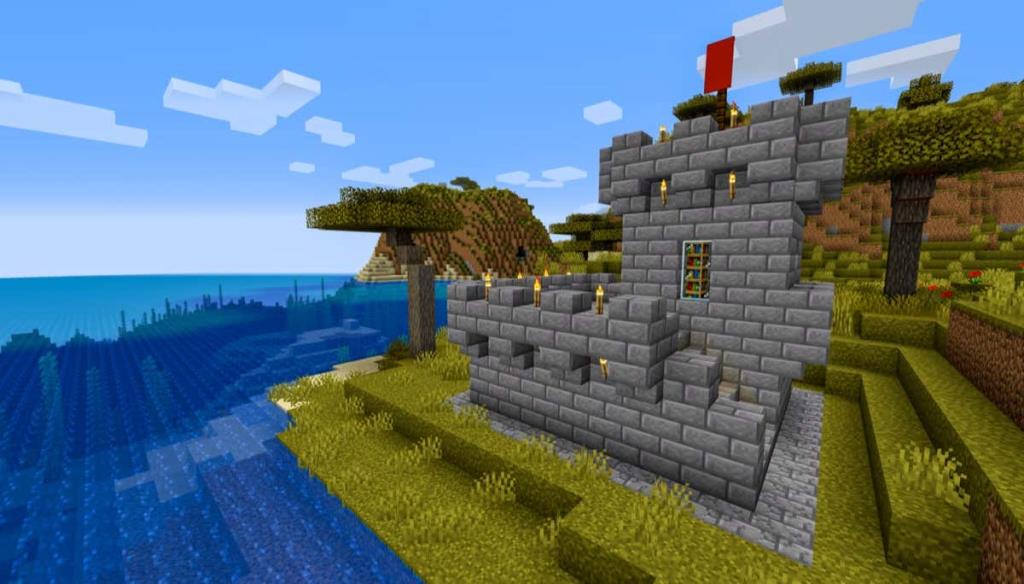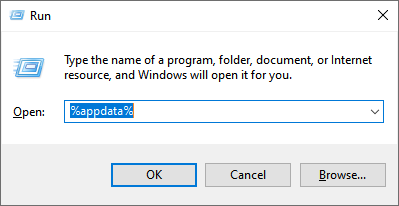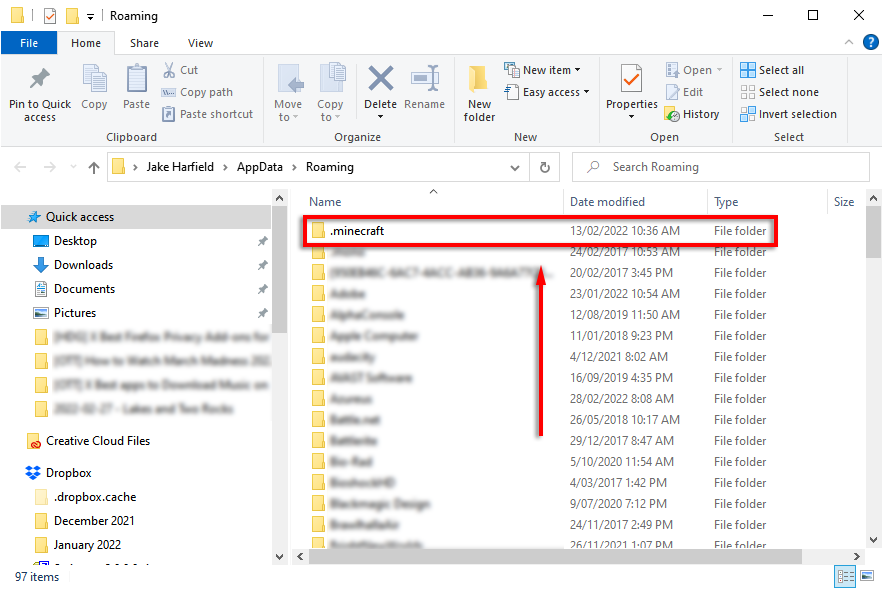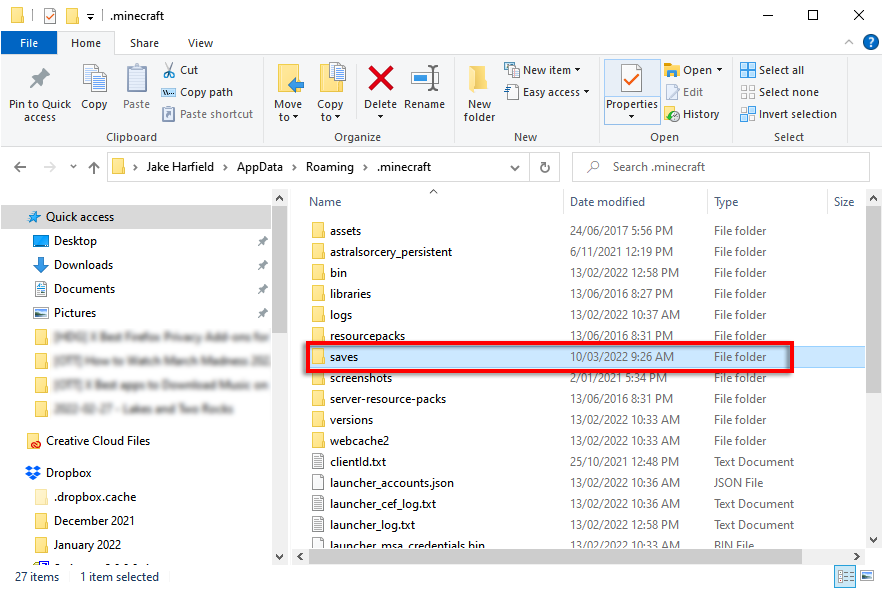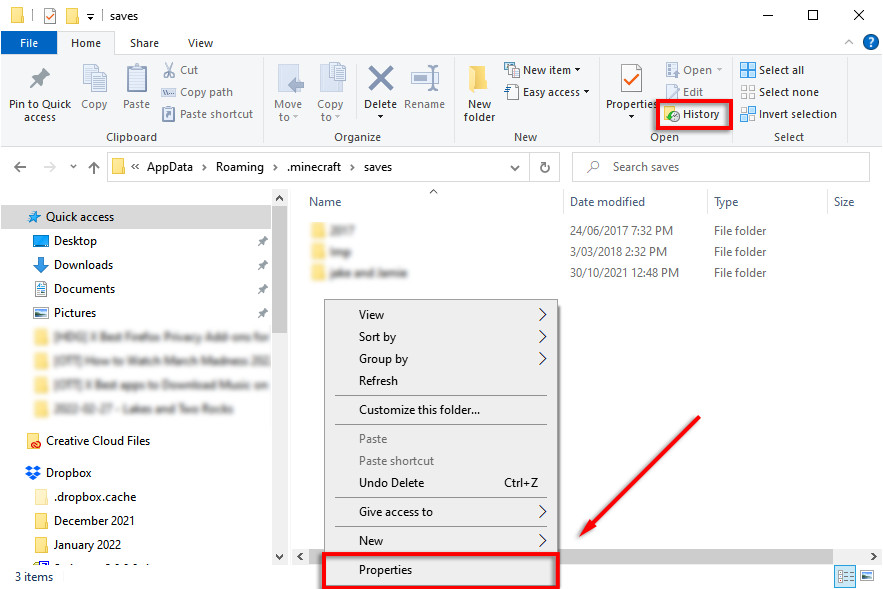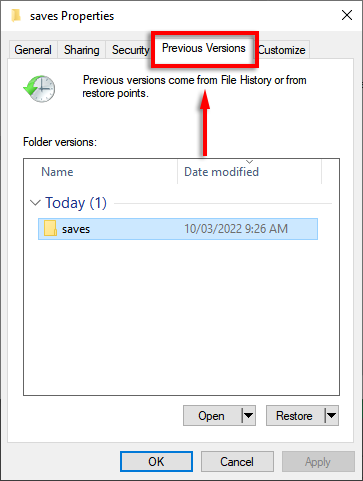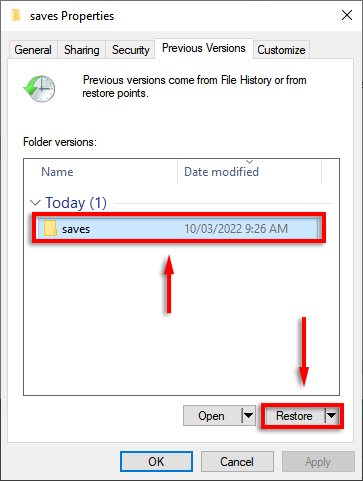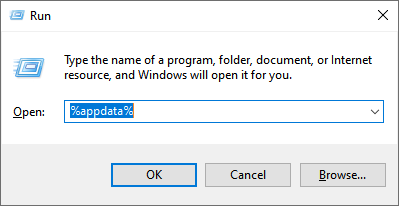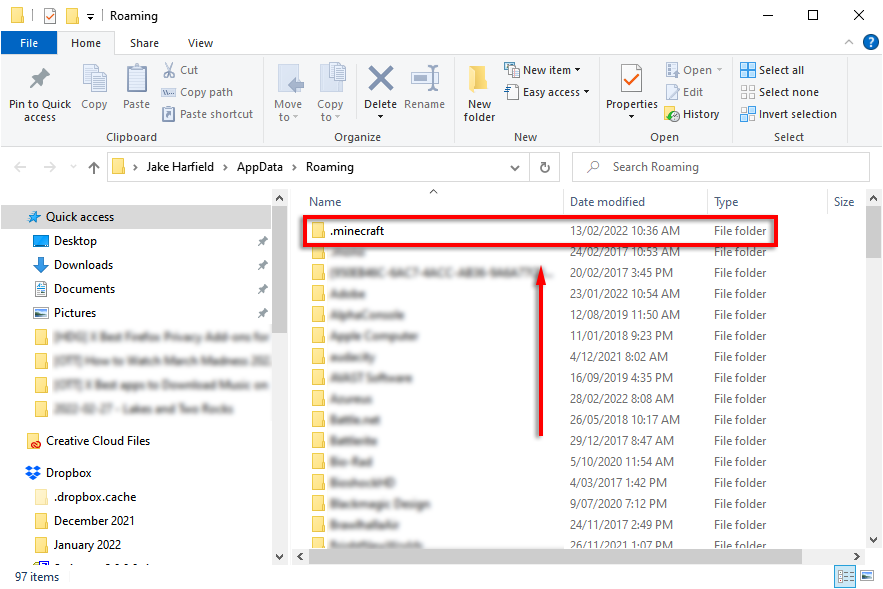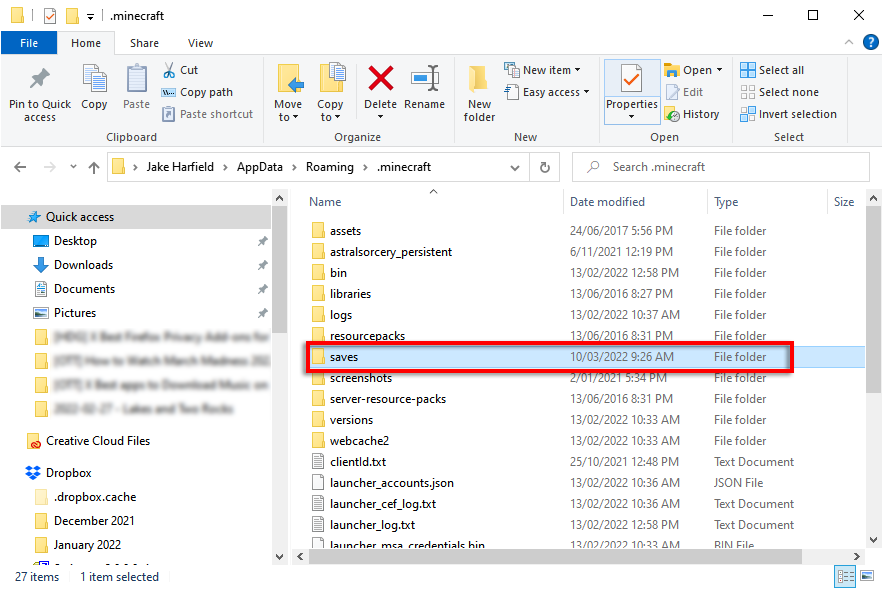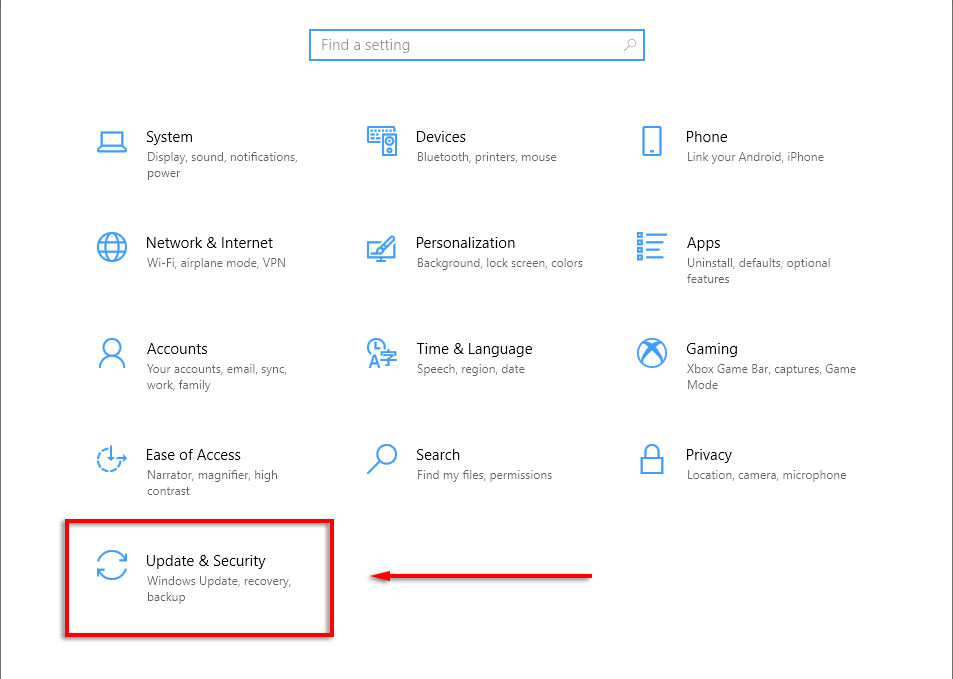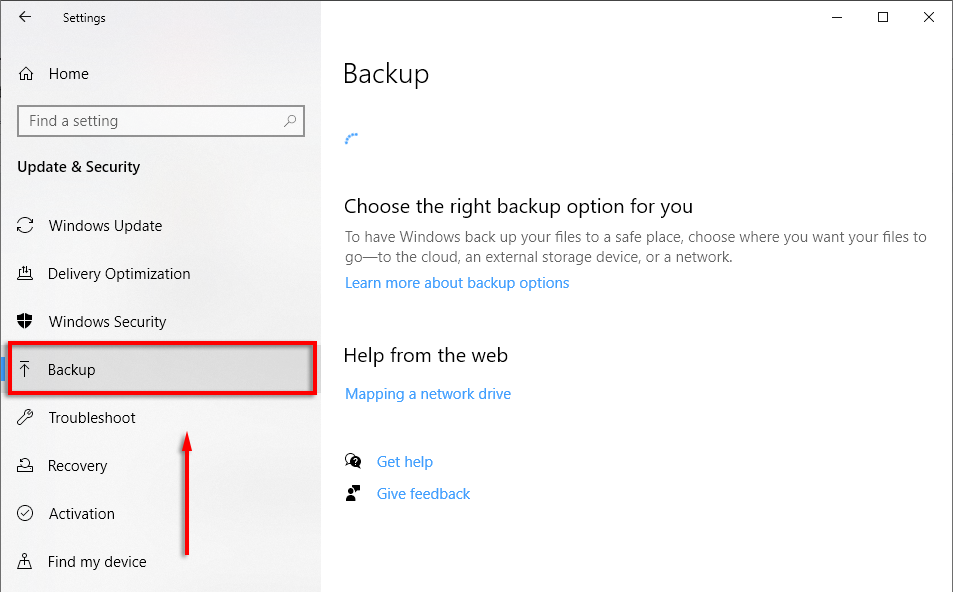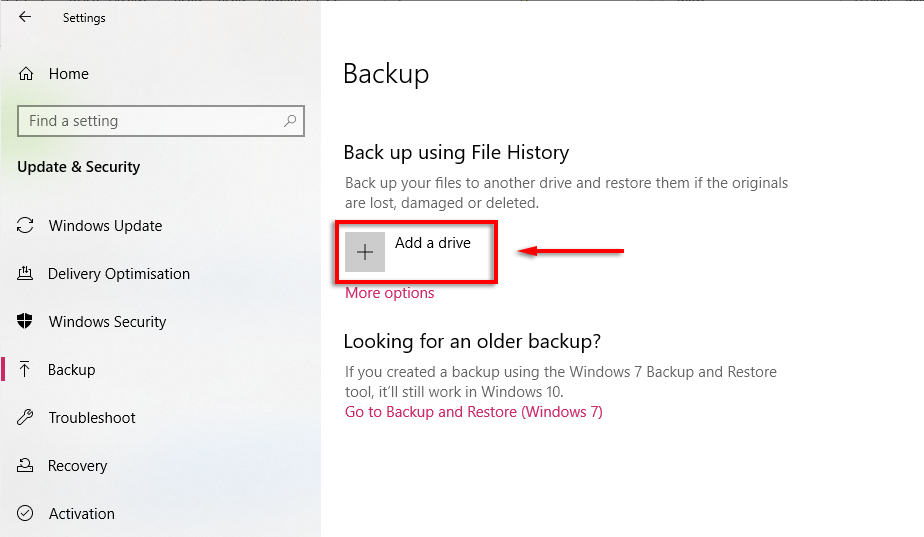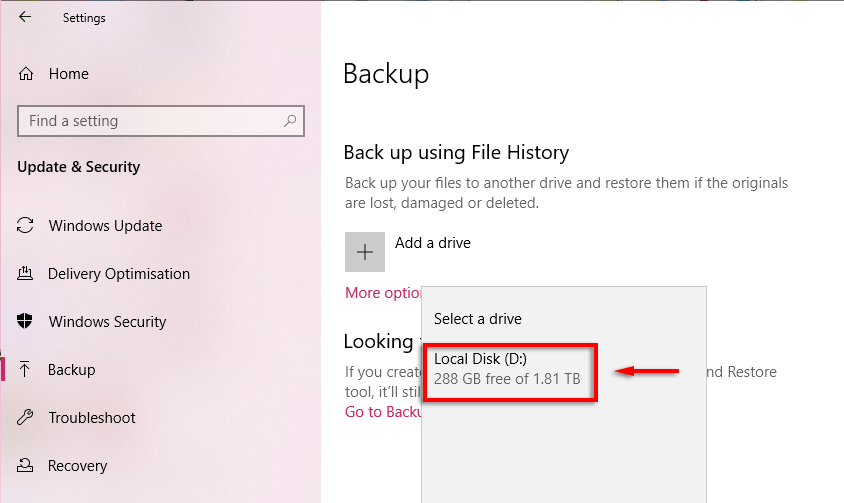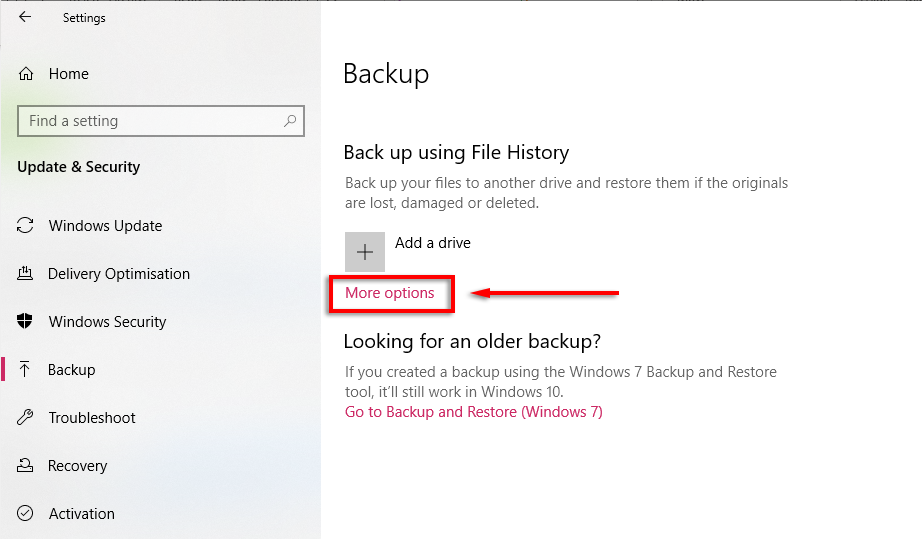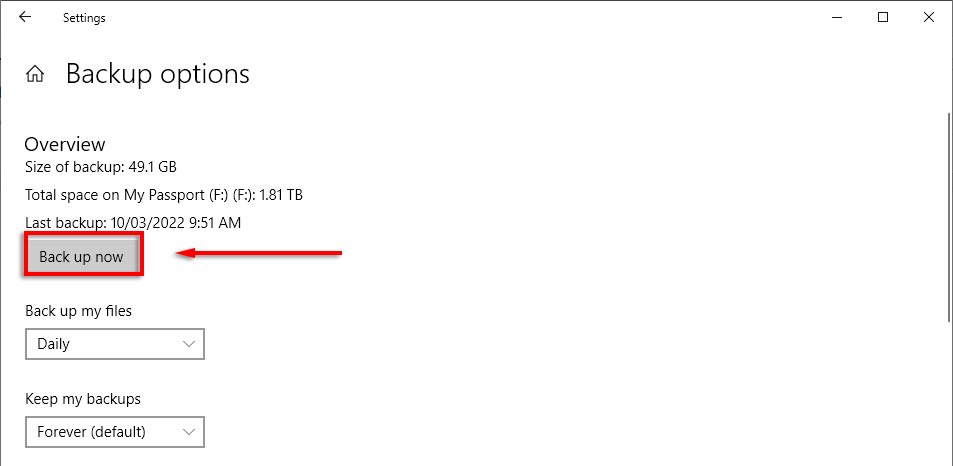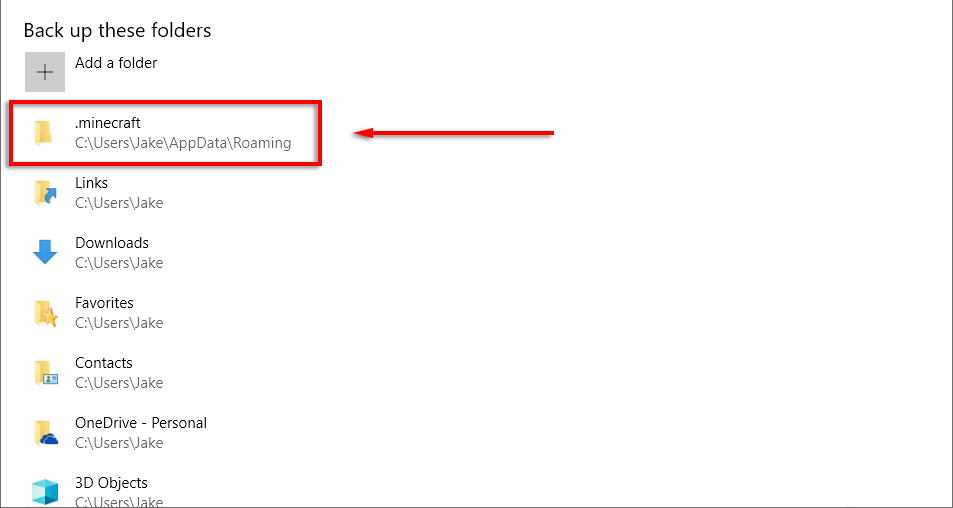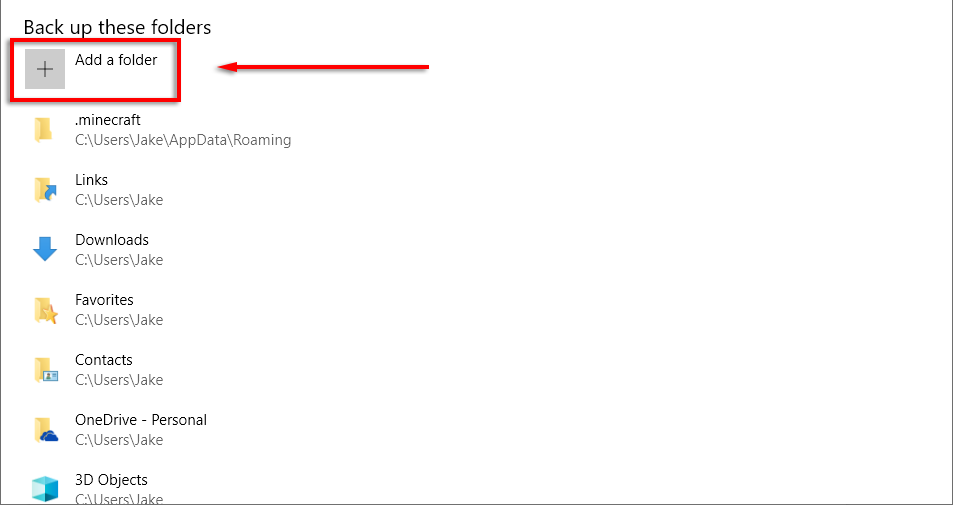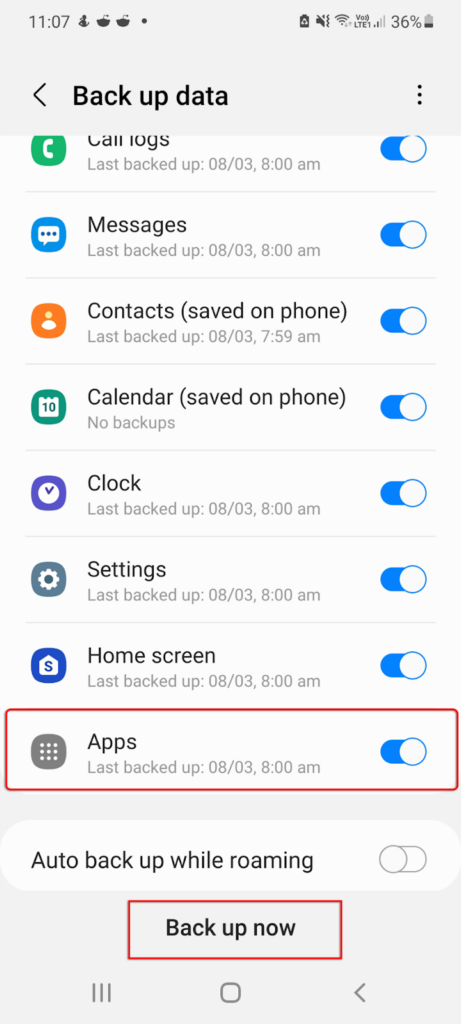Ef Minecraft heiminum þínum hefur verið eytt, finnum við fyrir sársauka þínum. Þú hefur eytt klukkustundum í að byggja, kanna og fullkomna heiminn þinn aðeins til að sjá hann hverfa vegna vélbúnaðarbilunar, skemmdra skráa eða eyðingar fyrir slysni.
Því miður, ef þú tókst ekki öryggisafrit af heiminum þínum, þá er ekkert sem þú getur gert til að endurheimta hann. En hér er hvernig þú getur endurheimt eytt heim í Minecraft ef þú ert með öryggisafrit og afritar vistunarskrárnar þínar svo þetta gerist aldrei aftur.
Efnisyfirlit
- Hvernig á að endurheimta eytt heim á tölvu
- Hvernig á að endurheimta eytt heim á síma eða stjórnborði
- Hvernig á að taka öryggisafrit af Minecraft heimanum þínum
- Hvernig á að taka afrit af Minecraft Worlds handvirkt á Windows:
- Hvernig á að taka öryggisafrit af Minecraft Worlds sjálfkrafa með Windows skráarsögu
- Hvernig á að taka öryggisafrit af Minecraft á Xbox
- Hvernig á að taka öryggisafrit af Minecraft á PlayStation 4
- Hvernig á að taka öryggisafrit af Minecraft á Android eða iPhone
- Notaðu öryggisafrit til að vernda Minecraft heimana þína
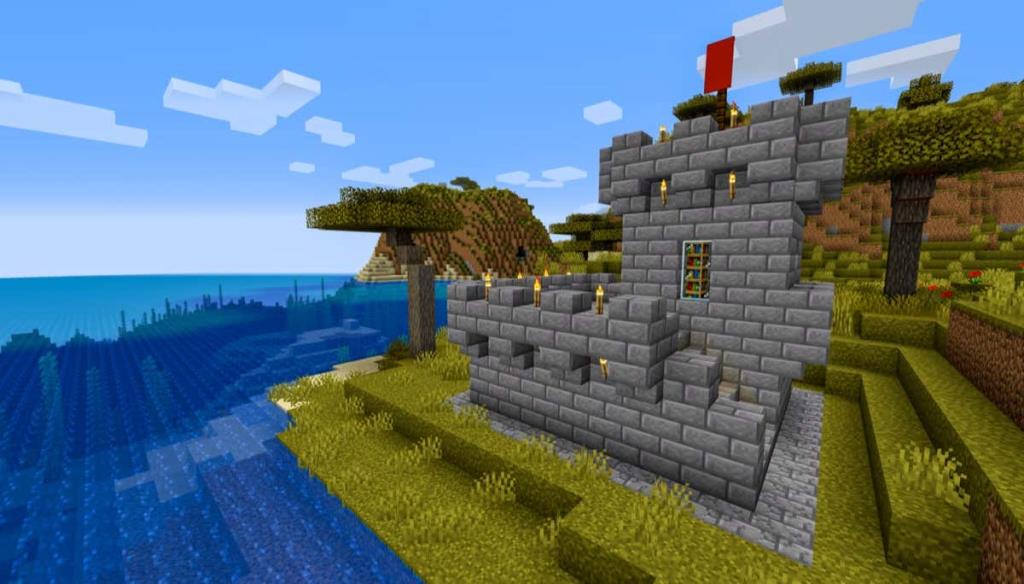
Hvernig á að endurheimta eytt heim á tölvu
Að endurheimta eyddan Minecraft heim er aðeins mögulegt ef þú hefur afritað vistunarleikina þína (td í gegnum skráarferil og sjálfvirkt afrit á Microsoft Windows tölvunni þinni). Þetta er vegna þess að þegar Minecraft eyðir skrá gerir það það varanlega og framhjá endurvinnslutunnunni.
Til að endurheimta eytt heiminn þinn:
- Opnaðu upphafsvalmyndina, sláðu inn Run og ýttu á Enter.
- Sláðu inn %appdata% og ýttu á Enter .
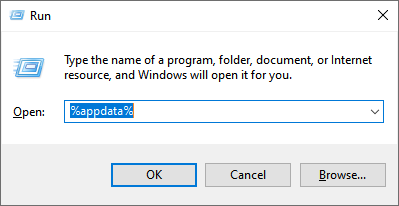
- Í appdata möppunni, farðu að .minecraft .
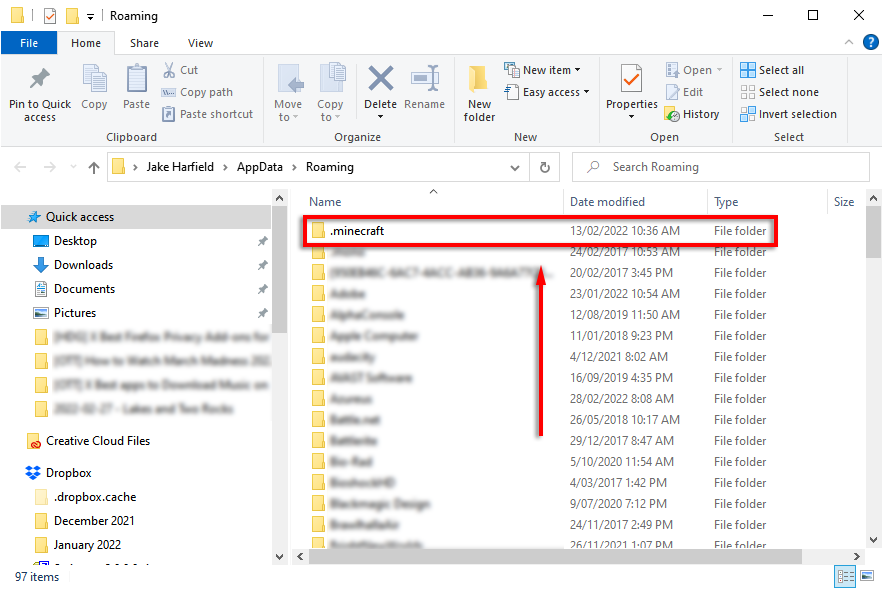
- Opnaðu vistunarmöppuna . Mappan er \Notendur\Nafn þitt\AppData\Roaming\.minecraft\saves
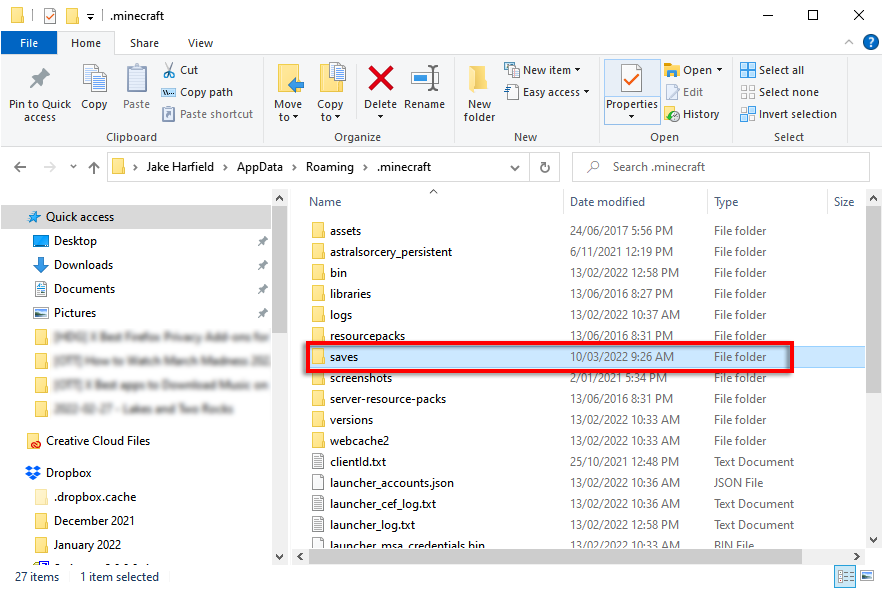
- Í möppunni fyrir vistaðir leikir skaltu hægrismella á autt svæði og velja Eiginleikar . Að öðrum kosti, opnaðu File Explorer og veldu Saga frá Heim flipanum í þessari möppu.
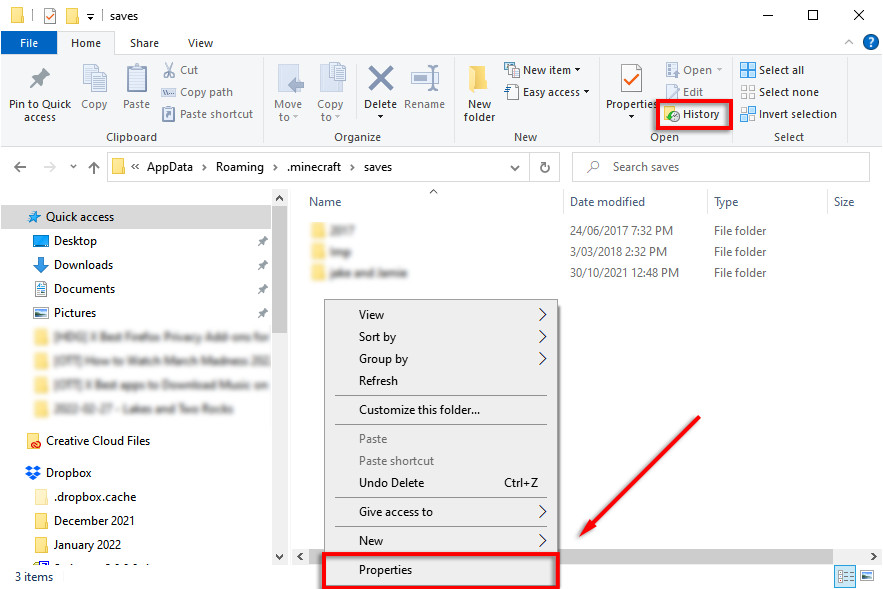
- Veldu Fyrri útgáfa flipann.
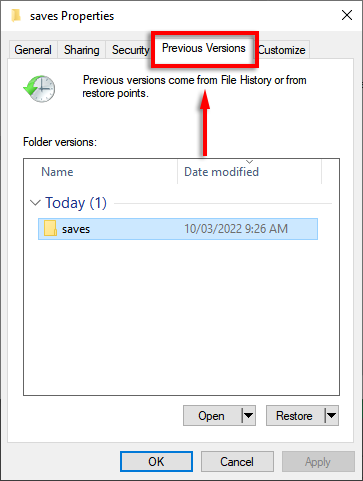
- Þú ættir vonandi að sjá lista yfir eyddar möppur. Veldu möppuna sem samsvarar eyddum heimi og smelltu á Endurheimta .
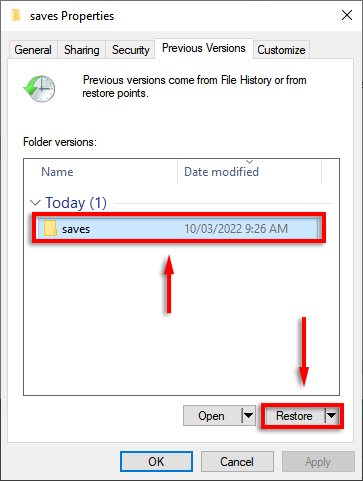
- Þú ættir nú að geta fundið heiminn þinn næst þegar þú ræsir Minecraft.
Athugið: Þessi aðferð ætti að virka óháð því hvort þú spilar Bedrock Edition eða Java Edition.
Hvernig á að endurheimta eytt heim á síma eða stjórnborði
Því miður er engin leið til að endurheimta eyttan heim á Minecraft PE eða stjórnborðsútgáfu Minecraft (Bedrock Edition) ef þú hefur ekki tekið öryggisafrit af Minecraft heimsmöppunum. Hins vegar, ef vistunarskráin var einfaldlega skemmd, mun leikurinn sjálfkrafa reyna að endurheimta og laga hana.
Hvernig á að taka öryggisafrit af Minecraft heimanum þínum
Öruggasti kosturinn með hvers kyns gögnum er að tryggja að það sé afritað á sérstökum stað (eða nokkrum stöðum). Sem betur fer er auðvelt að taka öryggisafrit af Minecraft heiminum þínum og mörg forrit (þar á meðal Windows) gera það sjálfkrafa fyrir þig ef þú gefur þér tíma til að setja það upp.
Hvernig á að taka afrit af Minecraft Worlds handvirkt á Windows:
- Ýttu á Windows takkann + R til að opna Run.
- Sláðu inn %appdata% og ýttu á Enter .
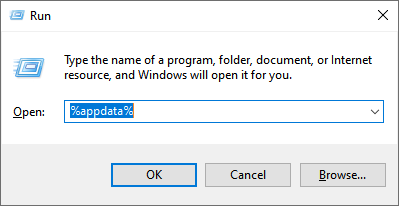
- Farðu í .minecraft .
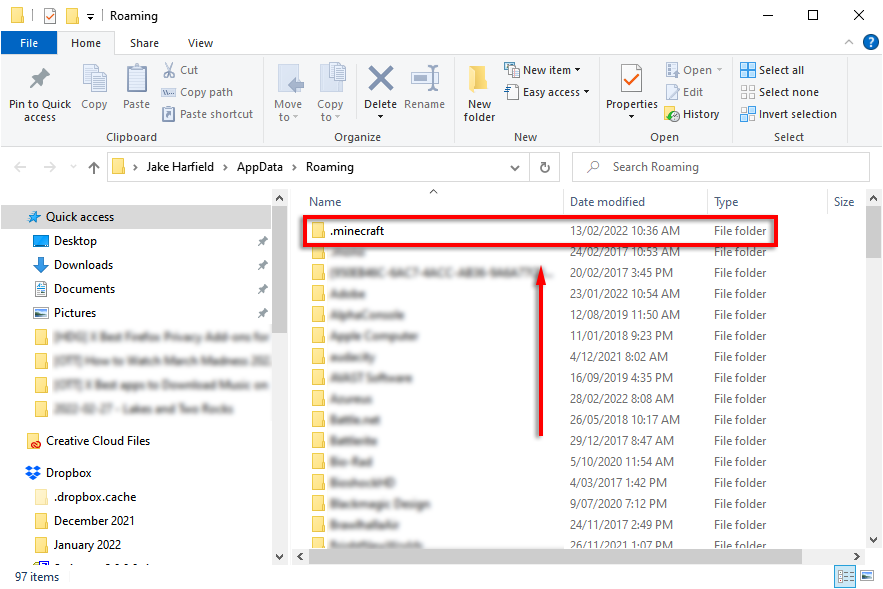
- Afritaðu og límdu vistunarmöppuna á nýjan stað - helst á sérstakan harða disk.
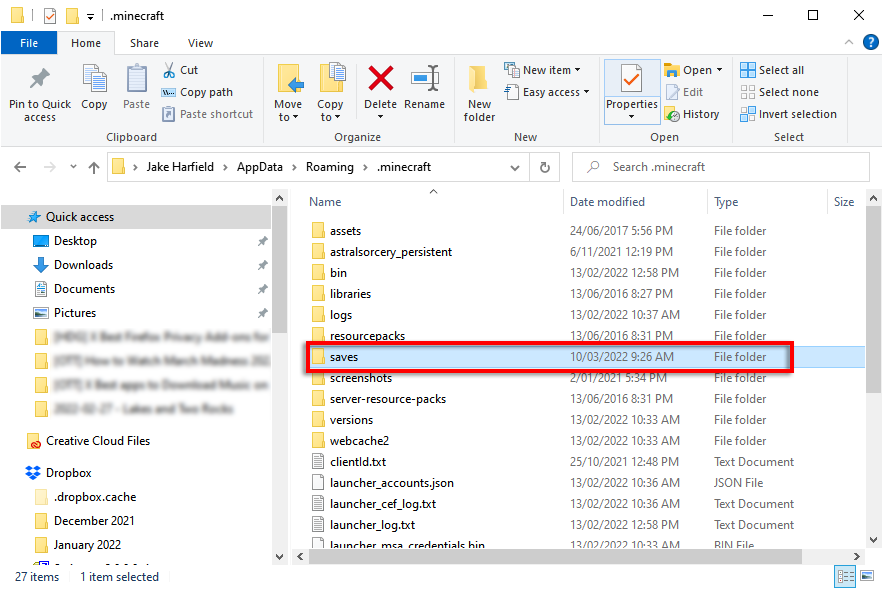
Hvernig á að taka öryggisafrit af Minecraft Worlds sjálfkrafa með Windows skráarsögu
- Ýttu á Windows takkann + I til að opna Stillingar .
- Veldu Uppfærsla og öryggi .
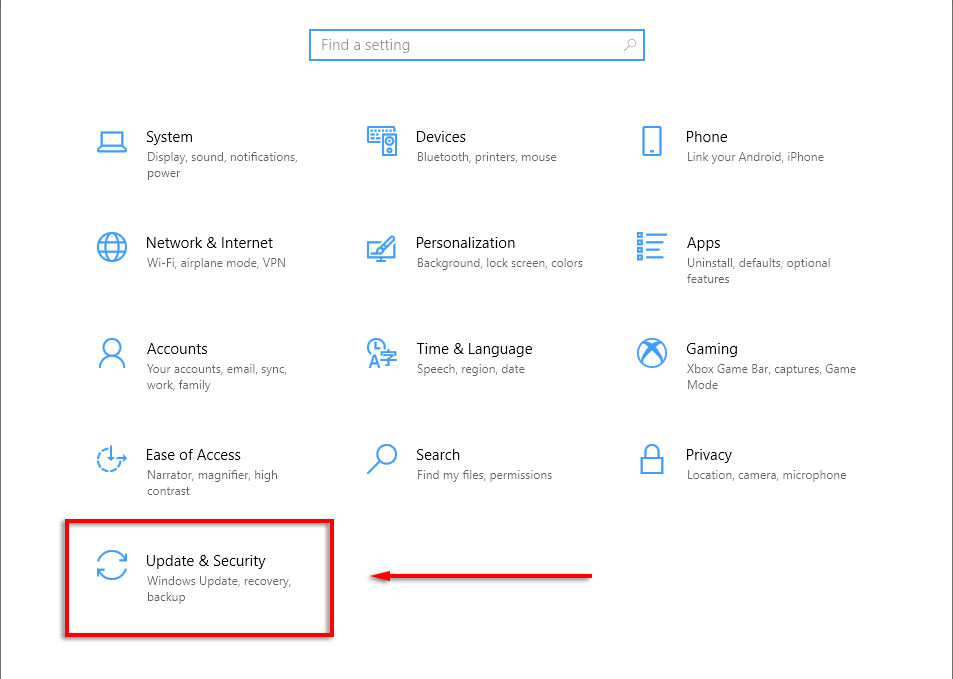
- Í valmyndinni til vinstri, smelltu á Backup .
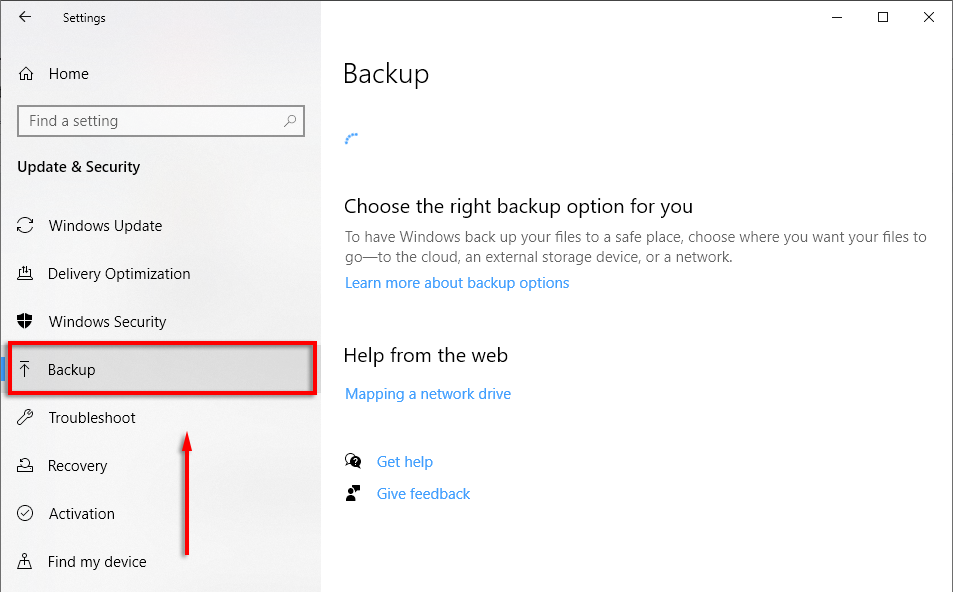
- Undir Öryggisafrit með skráarsögu skaltu ganga úr skugga um að drif sé valið og afrit eigi sér stað. Ef ekki skaltu velja Bæta við drifi .
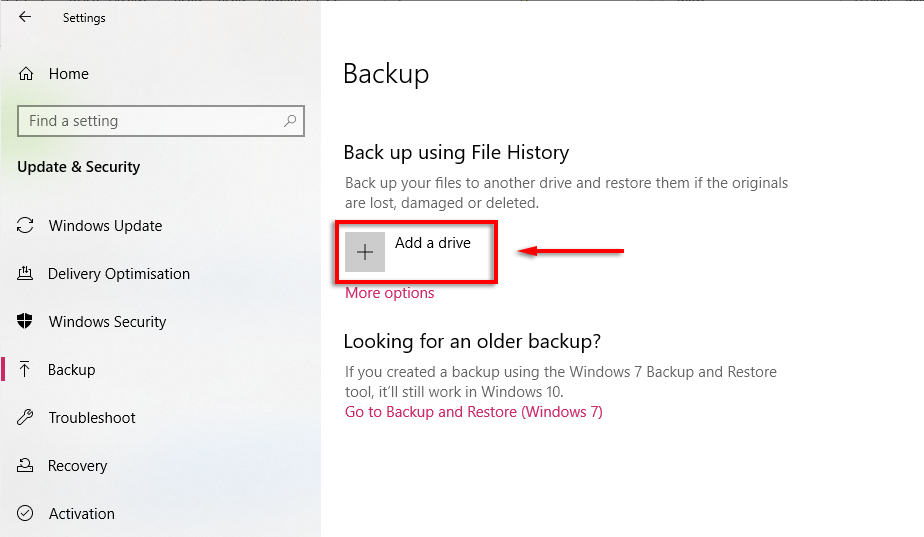
- Bíddu þar til diskarnir þínir hlaðast og veldu síðan á hvaða harða disk þú vilt taka öryggisafrit.
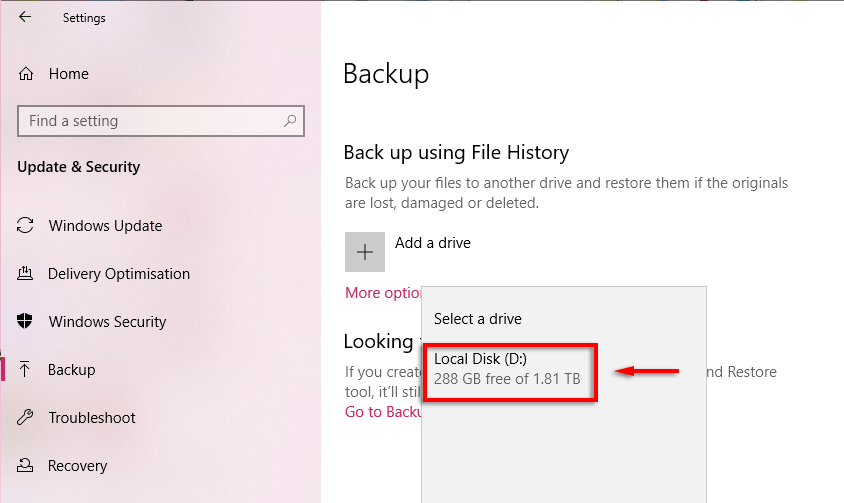
- Smelltu á Fleiri valkostir .
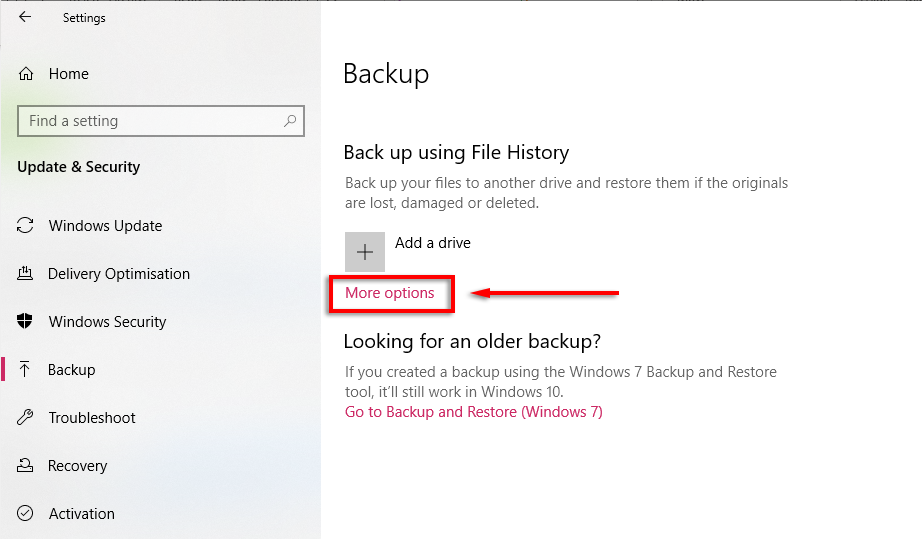
- Smelltu á Afrita núna og bíddu eftir að ferlinu ljúki.
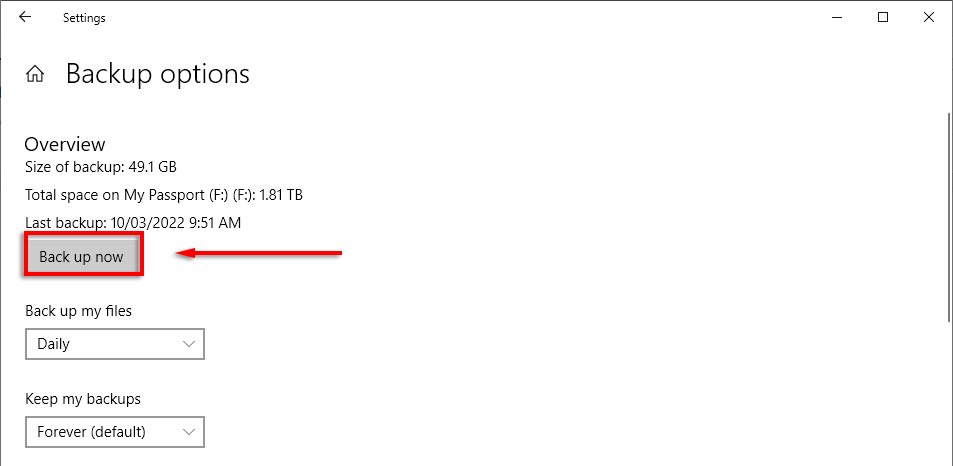
- Skrunaðu niður og tryggðu að .minecraft mappan sé innifalin undir Afritaðu þessar möppur .
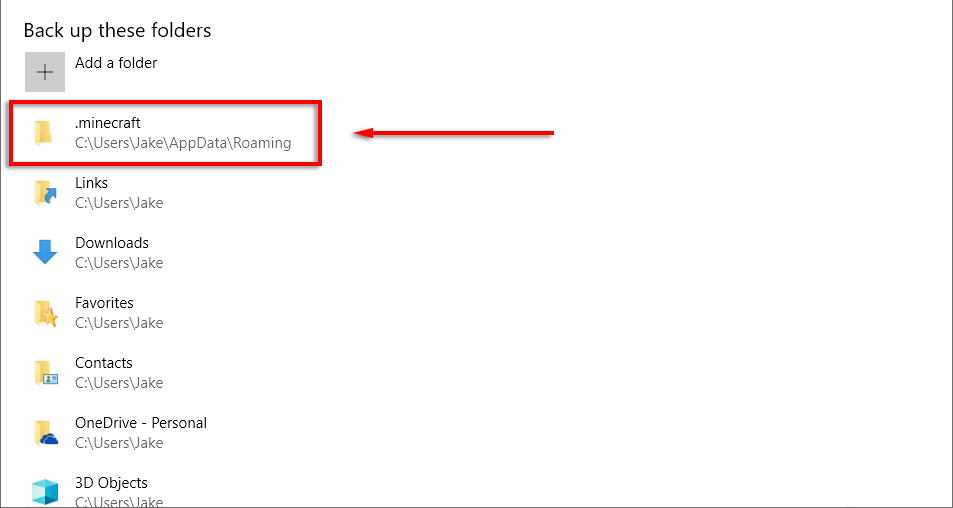
- Ef ekki skaltu velja Bæta við möppu .
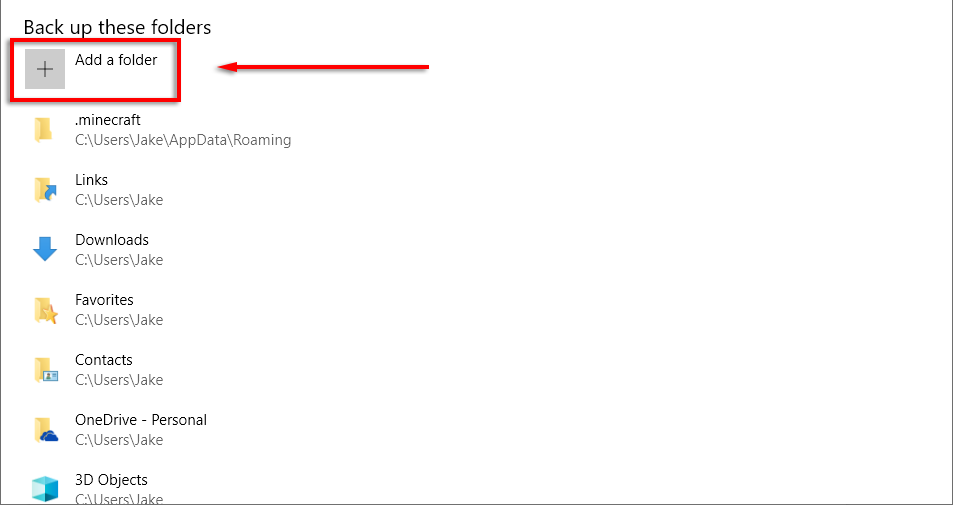
- Farðu í %appdata% , smelltu á .minecraft og veldu Veldu þessa möppu .

Athugið: Þú getur líka afritað skrár sjálfkrafa með Google Drive eða OneDrive . Þetta er frábær leið til að tryggja að skrárnar þínar séu alltaf öruggar þar sem þær eru afritaðar á öruggan skýjaþjón.
Hvernig á að taka öryggisafrit af Minecraft á Xbox
Ef þú spilar Minecraft á Xbox og ert með Xbox Live reikning ættu vistunarskrárnar þínar að vera sjálfkrafa afritaðar í Xbox skýgeymslu.
Hvernig á að taka öryggisafrit af Minecraft á PlayStation 4
Ef þú ert PlayStation Plus áskrifandi hefurðu aðgang að allt að 100 GB af skýjageymslu. Til að virkja sjálfvirkt afrit skaltu velja Stillingar > Umsjón með forritsgögnum > Sjálfvirk upphleðsla > Virkja sjálfvirkt upphleðsla . Vistuð gögn þín ættu að vera sjálfkrafa afrituð í PS Plus Cloud.
Þú getur líka tekið afrit af Minecraft vistunum þínum handvirkt með því að velja Stillingar > Kerfi > Afrita og endurheimta og flytja Minecraft skrárnar þínar yfir á ytri harða diskinn.
Hvernig á að taka öryggisafrit af Minecraft á Android eða iPhone
Eina leiðin til að taka öryggisafrit af farsíma Minecraft heiminum er með því að búa til öryggisafrit af öllum símanum. Ef þú missir Minecraft heiminn þinn eða hann verður skemmdur geturðu endurheimt símann þinn í fyrri útgáfu.
Á Android geturðu gert þetta með því að velja Stillingar > Reikningar og öryggisafrit > Afrita gögn og tryggja að kveikt sé á forritavalkostinum.
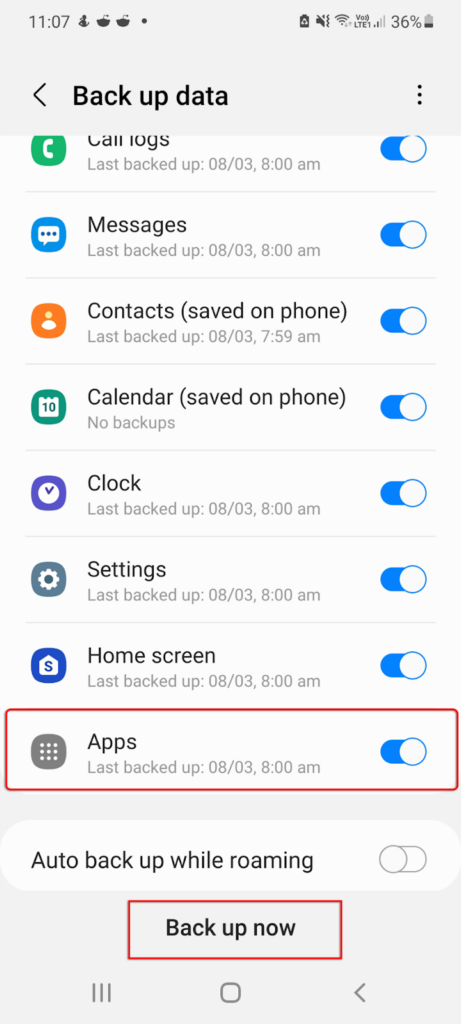
Í iOS, opnaðu Stillingar > [ Nafn þitt] > iCloud > iCloud öryggisafrit og kveiktu á þessu. Síminn þinn mun nú taka öryggisafrit af iCloud einu sinni á dag þegar hann er tengdur við Wi-Fi.
Þú getur líka tekið öryggisafrit af Android eða iPhone með þjónustu eins og Google Drive.
Athugið: Þú gætir reynt að nota hugbúnað til að endurheimta gögn eða sérfræðinga til að endurheimta glataðan Minecraft heim; hins vegar eru engar tryggingar fyrir því að það virki. Ennfremur er gagnabati nánast ómögulegt á Android án öryggisafrits.
Notaðu öryggisafrit til að vernda Minecraft heimana þína
Það er ekkert verra en að þurfa að byrja nýjan heim að missa allar framfarir í leik sem þú hefur eytt tugum eða jafnvel hundruðum klukkustunda í. Það er alltaf góð hugmynd að taka öryggisafrit af gögnunum þínum, sérstaklega fyrir leiki sem eru alræmdir fyrir að eyða eða skemma vista skrár.
Vonandi, með þessari kennslu, þarftu aldrei aftur að hafa áhyggjur af Minecraft heimanum þínum.
Hvernig á að endurheimta eyttan heim í Minecraft: Mac
Þú getur endurheimt eytt heim í Minecraft á Mac þinn með því að nota afrit. Auðvitað, til að gera þetta, þarftu fyrst að tryggja að þú hafir virkt öryggisafrit fyrir Minecraft. Þú getur athugað þetta undir Stillingar/iCloud/Geymsla og öryggisafrit/Stjórna geymslu .
Þú getur líka fundið allar skrár sem tengjast heimanum þínum í Library/Application Support/minecraft/saves . Þaðan geturðu afritað viðeigandi skrár í aðal Minecraft möppuna þína og endurheimt heimana sem þú hefur eytt.